

Tengo 3 estaciones Time Capsule repartidas por la casa, y cuando arranco mis Mac se montan todas las unidades en el escritorio, quedando las 3 ventanas del Finder abiertas en el mismo, hasta ahi todo correcto. He estado trasteando con Automator para crear algun flujo de trabajo para cerrar esas ventanas del Finder y tener el escritorio limpio, pero no hay forma, no lo he podido conseguir. Me gustaria que me indicarais si es posible hacerlo o como hacerlo, ya que es un incordio que en cada arranque tener que ir cerrando esas 3 ventanas siempre al inicio.
PD: Os escribo a vosotros porque me habeis solucionado en multitud de ocasiones problemas o dudas que tenia, y porque os considero una web puntera en articulos y noticias, no lo que se suele encontrar por la red. Un saludo y GRACIAS de nuevo.
Pongámonos a ello y busquemos un par de aproximaciones para solucionar el problema.
Problemas con las .DS_Store
Una de los posibles problemas es que el Finder lea incorrectamente los archivos .DS_Store que es donde se guardan las preferencias de las ventanas en el Finder. Esos archivos son invisibles, y un primer intento para solucionar el problema es borrarlos. Como no se ven, lo mejor es hacerlos visibles durante un segundo, borrarlos por el método tradicional y dejar que el Finder se encargue de crear de nuevo esos archivos.
Para hacer visibles los archivos invisibles, usa el Terminal (en Aplicaciones > Utilidades) y copia y pega
defaults write com.apple.finder AppleShowAllFiles TRUE;killall Finder
Esta es una orden doble separada por un punto y coma: es un buen truco para enviar dos comandos seguidos a través del Terminal cuando conoces bien lo que vas a hacer y no necesitas una respuesta del sistema operativo (truco dentro de truco). La primera fuerza a que se vean los archivos invisibles (TRUE), la segunda, reinicia el Finder.
Ahora puedes borrar los archivos .DS_Store (a la papelera y vaciarla) que encontrarás en la raíz de cada uno de los discos.
Ahora, para ocultar esos archivos invisibles usaremos el comando:
defaults write com.apple.finder AppleShowAllFiles FALSE;killall Finder
Si el problema persiste
Si el problema persiste, vamos a crear una acción de Applescript. Podríamos hacerlo con Automator ejecutando un Applescript, pero para una solución tan sencilla, mejor no matar moscas a cañonazos.
Abre el Editor de Scripts y pega el siguiente texto:
tell application "Finder"
activate
close every window
end tell
Guárdalo como una aplicación Applescript y añádela a los Items de inicio que se ejecutan cuando arrancas o inicias sesión con tu usuario. Si no sabes como hacerlo, Este tutorial: .. y cuando llego al trabajo, mi Mac está listo para empezar te servirá para entender como funcionan los items de arranque en el inicio de sesión.
En realidad el script cierra todas las ventanas abiertas del Finder lo que te asegurará tener un escritorio perfectamente limpio nada mas arrancar.
Espero que haya sido de ayuda.


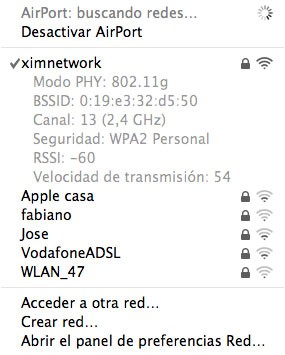




Buffff que rapidos . . .
He creado el Script lo he metido en Cuentas, Arranque al final de la cola, y perfecto.
Como siemrpe los nª 1
Gracias !!!
Yo si alguna vez las cierro todas de golpe, seleccionas Cmd+opciones+W.
Yo lo resuelvo a la “UNIX Way” y me parece que es mas sencillo que como lo habeis puesto vosotros.
Abres el terminal y escribes (Manejar con precaucion):
sudo find / -name .DS_Store -exec rm -f {} +
Con ello limpiaras todos los .DS_Store de tu sistema en una sola orden y sin andar cambiando preferencias.
No olvidar nunca que Mac OS X es un UNIX certificado y a veces las cosas mas raras las podemos hacer de la forma mas simple.
CMD+ALT+W con ese shortcut se cierran todas las ventanas del Finder. Ya lo había dicho otro usuario pero lo sigo apoyando.